鼠标右键在我们使用电脑时是很重要的,因为我们很多操作都需要通过点击鼠标右键来实现,如果鼠标右键失灵了肯定会对我们工作造成很多麻烦。万一鼠标右键点击没反应失灵了我们该怎么办呢?小编今天就带大家一起看看win7鼠标右键失灵的解决方法吧。
方法步骤
1、同时按WIN+R打开运行,输入“regedit”,打开“注册表编辑器”;
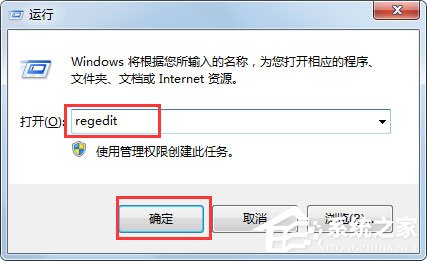
2、在注册表里,左键双击名为HEKY_CURRENT_USER的文件夹,在它的子目录里再双击“Software”;
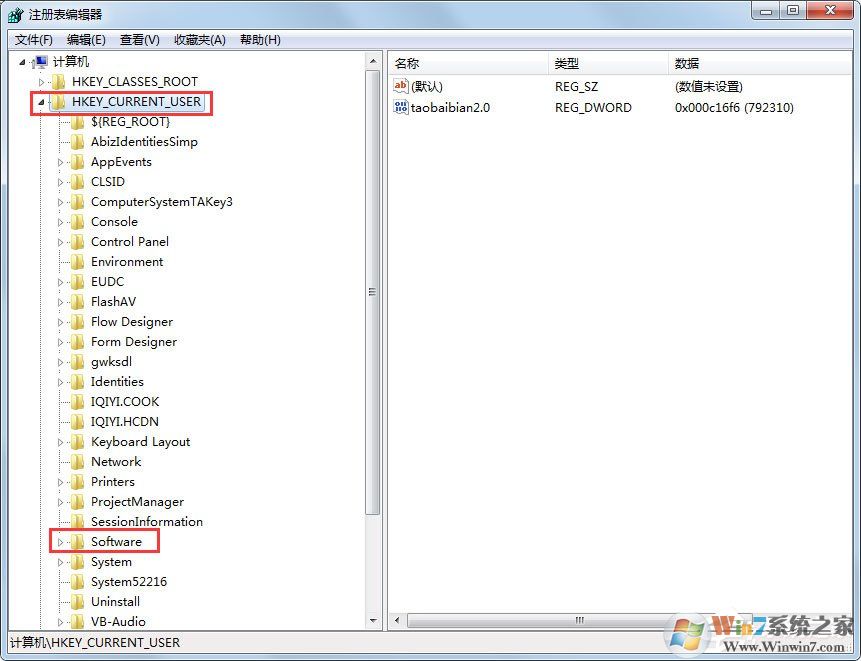
3、展开子目录后,双击名为“Microsoft”的目录;
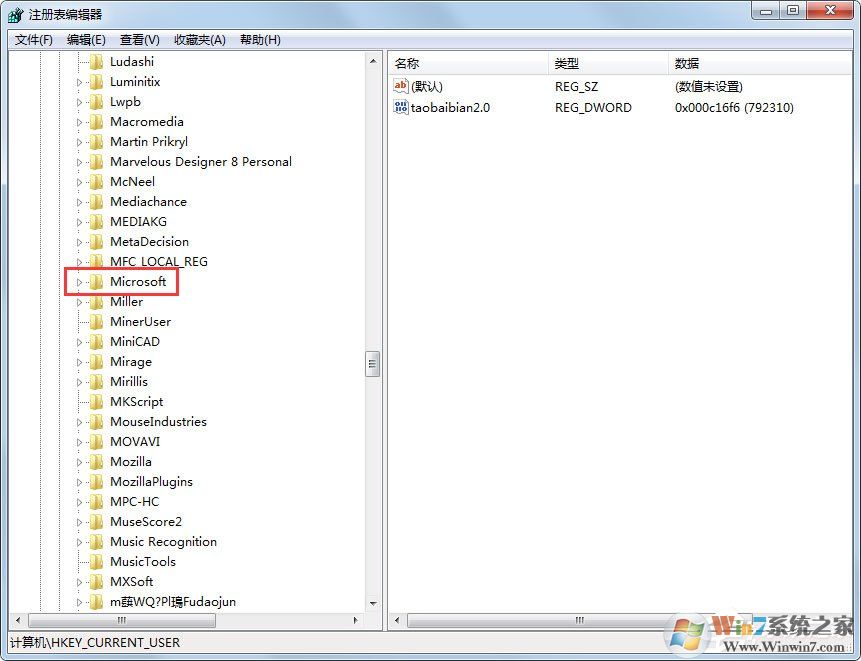
4、双击展开子目录后,双击“Windows”目录;
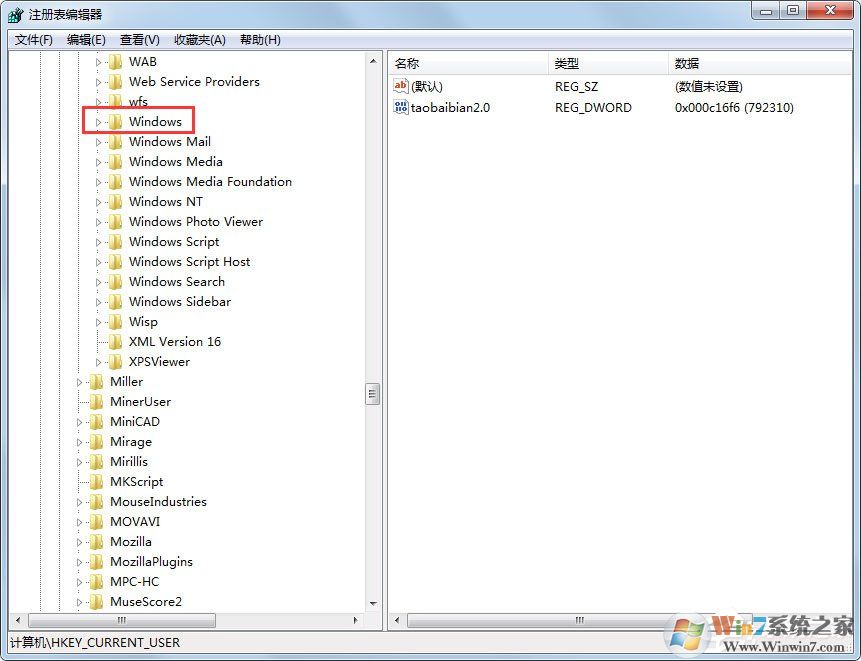
5、展开子目录,双击“CurrentVersion”的目录,再次展开后,双击名为“Policies”的目录;
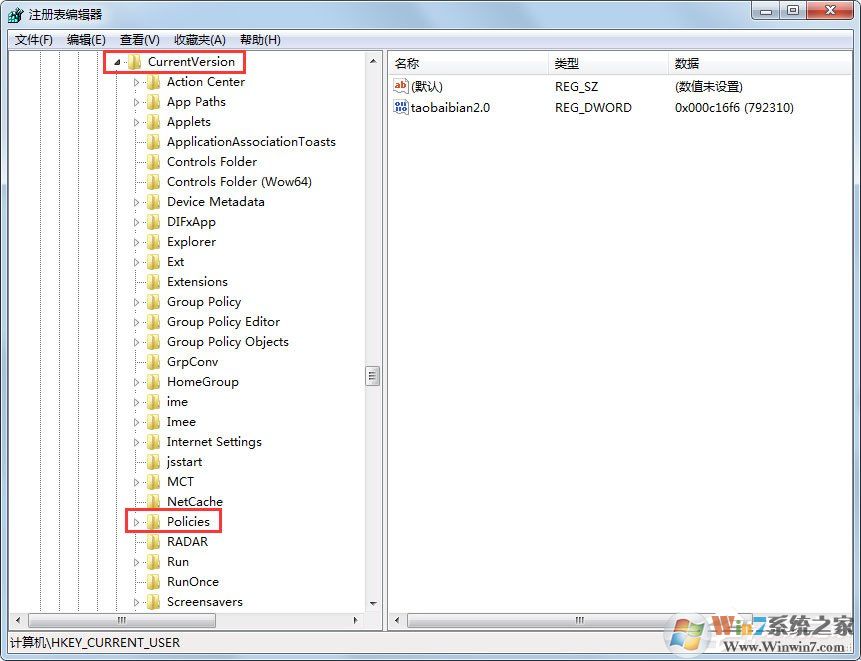
6、找到“Explorer”目录,这个是最终要找的目录,用鼠标左键双击;
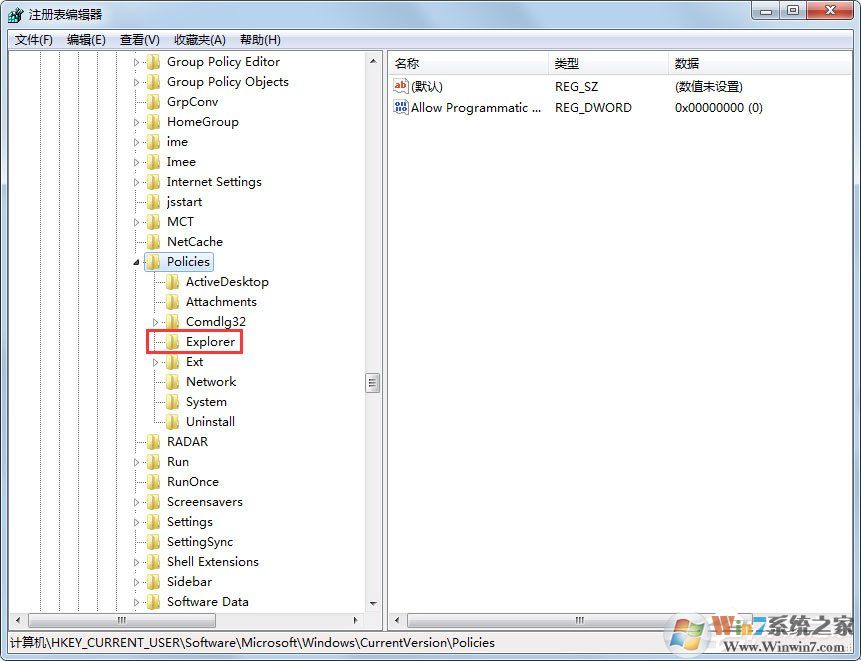
7、双击后我们发现右边有一个名称为“NoViewContexMenu”的值,把这个值删除了,重启下电脑,右键又能使用啦。
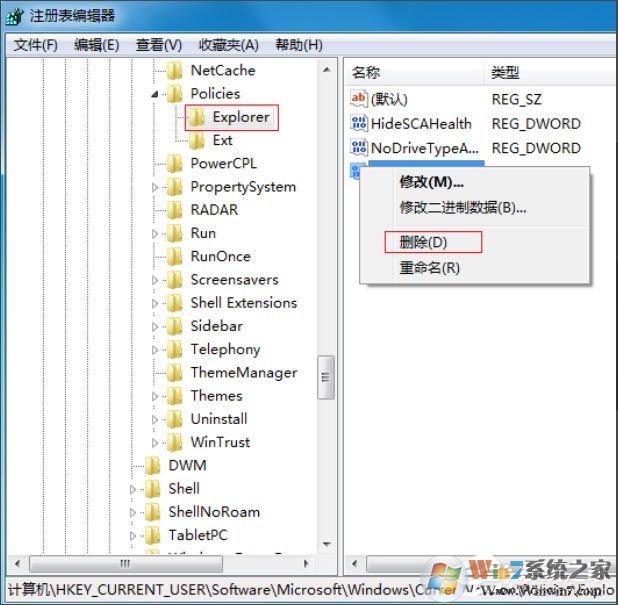
下次遇到鼠标右键失灵的情况,按照以上方法进行操作后,鼠标右键就能恢复正常了。




